YouTube는 온라인 동영상의 가장 큰 목적지일 수 있지만(웹 사이트 중 하나는 말할 것도 없고 가장 큰 소셜 네트워크), Twitch는 라이브 스트리밍을 찾을 때 마을에서 큰 이름입니다. 콘텐츠. YouTube Live는 이 틈새 시장을 채우기 위해 노력했지만 Twitch만큼 단기간에 성장한 스트리밍 서비스는 없었습니다.

이러한 다양한 범주를 모두 볼 수 있으므로 관심사가 무엇이든 거의 모든 사람을 위한 무언가가 있습니다. YouTube Premium 계정에 가입하여 공식적으로 동영상을 다운로드할 수 있는 YouTube와 같은 서비스와 달리 Twitch에는 오프라인 옵션이 없습니다.
즉, 오프라인 사용을 위해 비디오와 클립을 저장하는 것은 확실히 가능합니다. 방법만 알면 됩니다. Twitch 클립이 무엇인지, Twitch 클립을 다운로드하는 방법, 전체 길이의 클립과 비디오를 오프라인으로 전환하는 방법에 대해 자세히 살펴보겠습니다.
클립과 비디오의 차이점

YouTube와 달리 동영상과 클립 사이에는 상당한 차이가 있습니다. 전체 길이 주문형 비디오가 존재하지만 모든 Twitch 스트림이 자동으로 저장되는 것은 아닙니다.
스트리머는 스트림을 보관할 수 있는 기능을 활성화해야 합니다. 기본적으로 자동으로 활성화되지 않습니다. 귀하 또는 귀하가 좋아하는 스트리머가 스트림을 자신의 채널에 저장하는 기능을 활성화한 후에도 해당 콘텐츠가 저장되는 방식에는 여전히 제한이 있습니다. YouTube는 라이브 스트림이나 비디오 업로드 후 무한한 시간 동안 콘텐츠를 보유할 수 있지만 Twitch는 클립이 웹사이트에 저장되는 방식에 약간의 제한을 둡니다.
사용자가 자동 보관을 활성화하면 비디오는 일반 스트리머를 위해 14일 동안 자신의 페이지에 저장된 것으로 나타납니다. Amazon Prime이 있는 경우 Twitch Prime으로 업그레이드하여 60일 아카이브에 액세스할 수 있습니다. 또는 Twitch 파트너가 된 경우 스트림도 60일 동안 보관됩니다.

반면 하이라이트는 영상과 다릅니다. 하이라이트가 계정에 저장되면 일반 계정에서 14일 또는 60일 동안만 지속되는 것과 달리 영원히 지속됩니다.
비디오 유형의 차이점은 무엇입니까? 하이라이트는 클립보다 훨씬 길며 종종 한 번에 전체 비디오를 차지합니다. 한편, 클립의 길이는 일반적으로 30~60초이며 콘텐츠 편집 방법에 따라 상한선은 60초입니다. 하이라이트는 제작자 또는 특별히 선택된 편집자가 만들지만 클립은 자신의 페이지에 콘텐츠를 저장하려는 사람이 만들 수 있습니다.
다른 스트리머 콘텐츠에서 만든 클립은 클립 관리자 내 자신의 계정에 직접 저장됩니다. 이를 통해 콘텐츠를 자신의 페이지에 바로 저장할 수 있습니다.

클립과 비디오를 선택한 장치에 바로 저장하는 방법에 대해 이야기해 봅시다.
Twitch에서 클립 다운로드
기본부터 시작하겠습니다. 오프라인으로 저장할 가치가 있다고 생각되는 클립을 찾았다면 리그 오브 레전드, 마지막 두 번째 목표 로켓 리그, 또는 게임의 마지막 킬 포트나이트, 그렇게 할 수 있습니다.
모든 콘텐츠에서 클립을 만드는 것은 매우 쉽고 플랫폼의 실제 비디오 플레이어 내에서 바로 완료할 수 있습니다. 자신의 Twitch 계정에 클립을 저장하면 클립을 데스크탑으로 바로 다운로드할 수 있습니다.

Twitch는 동영상을 마우스 오른쪽 버튼으로 클릭하고 상황에 맞는 메뉴에서 "동영상을 다른 이름으로 저장..." 프롬프트를 선택하기만 하면 Firefox 및 Chrome의 동영상 플레이어에서 바로 클립을 다운로드할 수 있도록 했습니다.
안타깝게도 2018년 5월의 최근 변경으로 인해 클립을 더 이상 다운로드할 수 없게 되었습니다. Twitch의 Clips 팀 개발자에 따르면 이러한 변경은 의도하지 않은 것입니다. 따라서 이 기능이 언젠가는 Twitch로 돌아와 크리에이터와 스트리머가 다시 한 번 클립을 다운로드할 수 있게 될 가능성이 있습니다.
채널에 있는 클립의 경우 제작자 도구를 사용할 수 있습니다.
- 당신의 크리에이터 대시보드 을 클릭하고 콘텐츠 드롭 다운 메뉴.
- 이제 선택 클립.
- 다운로드할 클립을 선택하고 공유하다 상.
- 그런 다음 다운로드 상.
다른 클립의 경우 Clipr, Twitch Clip Downloader 또는 twitch-dl과 같은 앱이나 사이트를 사용하여 다운로드해야 합니다.
Twitch에서 전체 동영상 다운로드
알겠습니다. 대부분의 경우 데스크톱 브라우저에서 클립을 저장하는 것이 그리 어렵지는 않지만 오프라인용 컴퓨터에 보관된 전체 스트림을 다운로드하려면 타사 도구를 사용해야 합니다. 재생.
Twitch 스트림의 길이(보통 3~6시간) 때문에 도로 여행, 인터넷 연결이 없는 휴가, 장거리 비행기 여행에 적합합니다.
일부를 저장하려는 경우 포트나이트 게임 플레이를 하거나 이동 중에 Games Done Quick 스피드런을 하고 싶을 때 Twitch에서 보관된 비디오를 다운로드할 수 있는 것은 쉬운 일인 것 같습니다. 불행히도 아직 공식적인 방법은 없으며 해당 기능이 곧 제공될 것이라는 징후도 없습니다.
그렇기 때문에 비공식 스트리밍 방법으로 전환할 가치가 있습니다. 비디오가 사라지거나 모바일 데이터를 모두 소모할 염려 없이 장치에 바로 비디오를 저장하는 가장 좋은 방법입니다. GitHub에서 다운로드할 수 있는 Twitch Leecher는 필요한 콘텐츠를 다운로드할 수 있도록 설계되었습니다. 인터넷 속도에 관계없이 영원히 걸리는 그늘진 다운로더 도구에 의존할 필요가 없습니다.
가장 먼저 해야 할 일: 현재 MacOS에서는 사용할 수 없으므로 Twitch Leecher를 사용하려면 Windows 컴퓨터가 필요합니다. 프로그램이 있으면 스트림을 PC로 바로 다운로드하는 것이 정말 쉽습니다.
GitHub에 있으므로 컴퓨터에서 안전하게 실행하려면 프로그램을 다운로드하기 전에 소스 코드를 검토할 수 있습니다. 그러나 Twitch Leecher는 귀하의 사이트는 말할 것도 없고 일반 사용자와 Lifehacker와 같은 사이트 모두에서 높은 평가와 추천을 받았습니다.
이를 테스트하기 위해 Bethesda의 Twitch 페이지로 이동하여 최근 E3 2018 기자 회견을 다운로드했습니다. 낙진 76 그리고 발표 스타필드 그리고 엘더 스크롤 VI 티저와 함께.

우리는 Windows 컴퓨터에 응용 프로그램을 설치하고 프로그램을 열었습니다. 강조 할 필요가없는 도구에 대해 놀랍도록 견고한 잘 만들어진 사용자 인터페이스 설계.
앱 상단에는 현재 다운로드를 검색하고 보는 옵션과 Twitch 계정을 연결하여 하위 전용 비디오를 다운로드하는 옵션이 있습니다. 하위 전용 콘텐츠를 다운로드하지 않으려면 프로그램에 Twitch 계정을 추가할 필요가 없으므로 앱을 완전히 신뢰하지 않는 경우 해당 옵션을 무시할 수 있습니다.
다음과 같은 기능을 포함하여 살펴볼 가치가 있는 몇 가지 옵션이 있는 기본 설정 메뉴도 있습니다. 즐겨찾는 채널에서 콘텐츠를 자동으로 다운로드하고 다운로드 폴더를 변경하고 기본값을 설정합니다. 비디오 플레이어.
- 다운로드를 시작하려면 간단히 찾다 옵션을 사용하면 다운로드할 비디오를 몇 가지 고유한 선택 항목으로 열 수 있습니다.

- 채널 이름을 입력하거나 URL을 게시하거나 URL에서 비디오 ID를 붙여넣어 일괄 다운로드를 시작할 수 있습니다. 이들 각각은 장단점이 있습니다. 동영상 ID를 사용하면 URL 기능을 반복적으로 사용하지 않고도 여러 동영상을 빠르게 추가할 수 있으며 URL도 비슷한 기능을 합니다. 채널 검색을 사용하면 URL과 비디오 ID가 부족한 날짜 및 비디오 수와 같은 검색 도구를 추가하여 다운로드하려는 올바른 비디오를 찾을 수 있습니다.
- 예를 들어 "베데스다”를 앱 내의 검색창에 입력합니다.

- 를 클릭하면 다운로드 비디오 링크의 버튼은 파일 크기를 관리하기 쉽게 유지하기 위해 사용자 정의 비디오 시작 및 종료를 허용하는 최종 설정 페이지로 연결됩니다.
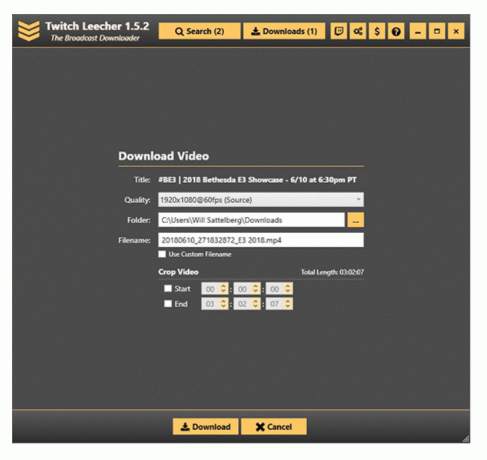
- 스트림을 추가하면 콘텐츠가 장치로 다운로드되는 것을 볼 수 있습니다. 비디오가 실제로 얼마나 빨리 다운로드되는지는 놀랍습니다. 1:40:00 클립을 다운로드했지만 해당 비디오 길이는 실제로 많은 Twitch 스트림에 비해 매우 짧습니다.

- 30초 이내에 최대 7%까지 완료되었으며 대기열에 여러 스트림을 한 번에 추가할 수 있으므로 방대한 양의 콘텐츠를 빠르게 다운로드할 수 있습니다. 비디오는 위의 클립과 마찬가지로 .mp4 형식으로 다운로드되므로 노트북, 태블릿 또는 스마트폰 등 어떤 장치로든 쉽게 저장하고 전송하여 재생할 수 있습니다.
- 비디오 다운로드가 완료되면 Twitch Leecher가 파일을 볼 수 있는 형식으로 변환하고 대상 폴더로 이동합니다. 오류 메시지가 표시되면 다운로드 로그를 확인하여 주어진 비디오 파일에 어떤 문제가 있는지 확인하십시오.

적절한 타임코드를 사용하면 쇼의 올바른 부분만 컴퓨터에 다운로드할 수 있습니다. 이렇게 하면 휴대전화나 태블릿에서 항목을 줄이고 쉽게 가져갈 수 있습니다. 대부분의 게이머와 비디오 콘텐츠 팬이 기본적으로 다운로드 품질을 변경할 수도 있습니다. 스트림에서 찾을 것입니다: 60fps에서 1080p(스트림이 원래 해당 수준).
분명히 이것을 클립에도 사용할 수 있습니다. 기본적으로 Twitch의 모든 비디오는 Twitch Leecher를 통해 쉽고 빠르게 다운로드할 수 있으므로 일반적으로 게임 및 스트리밍 팬에게 완벽한 유틸리티입니다. Twitch Leecher는 정기적으로 업데이트됩니다. 현재 버전 2.0.6이며 이 기사 게시를 준비하기 하루 전에 출시되어 오프라인 재생을 위한 쉽고 확실한 선택이 되었습니다. 클립을 다운로드하는 데 사용되는 방법만큼 쉽지는 않지만 다운로드 방법을 쉽게 확인할 수 있습니다. 전체 스트림은 오프라인에서 30초에서 60초만 다운로드하는 것보다 훨씬 유용합니다. 재생.
마지막 생각들
좋아하는 스트리머의 작은 클립을 다운로드하거나 전체를 저장하려는 경우 어디를 가든지 오프라인 재생을 위한 6시간 스트림, 콘텐츠 다운로드가 매우 쉽습니다. 경련.
Twitch Prime 사용자를 위한 공식 오프라인 재생 및 다운로드 옵션이 향후 언젠가 추가되는 것을 보고 싶습니다. 집 주변에 Windows PC가 있는 경우 Twitch 스트림을 PC에 바로 저장하는 것이 그 어느 때보다 쉬워졌습니다. 온라인. 또한 14일 또는 60일 아카이브가 완전히 사라지기 전에 좋아하는 스트리머의 스트림을 쉽게 저장할 수 있습니다.
따라서 다음 번에 여가 시간에 좋아하는 스트리머를 오프라인에서 보고 싶을 때 Twitch의 제한 및 간편한 다운로드 부족으로 인해 좋아하는 게임을 시청하는 데 방해가 됩니다. 연주. 당신이 포트나이트, 리그 오브 레전드, 오버워치, 또는 다음과 같은 싱글 플레이어 경험 전쟁의 신 그리고 다크 소울 리마스터, 좋아하는 게임 플레이 비디오를 어디를 가든 쉽게 가지고 다닐 수 있습니다.




